ReiBoot pour Android - Réparation de système Android
Corriger 50+ problèmes Android, mode récupération gratuit.
Outil réparation Android
Corriger 50 + problèmes Android sans perte
Les appareils Samsung font partie des appareils les plus fiables fonctionnant sous le système d’exploitation Android. Toutefois, avec les mises à jour successives et les nouveaux modèles qui sortent chaque année, nous ne sommes jamais à l’abri d’erreurs ou de dysfonctionnements.
L’une des erreurs les plus courantes observées par les utilisateurs Samsung est l’échec appareil photo rencontré lorsqu’ils essayent d’ouvrir l’application appareil photo de leur smartphone. Un message apparait et la seule solution est de cliquer sur « OK », ce qui ferme automatiquement l’application.
Vous possédez un appareil Samsung et vous rencontrez ce problème d’échec de l’appareil photo ? Voici quelques solutions pour résoudre ce problème qui devraient vous aider.
Tenorshare ReiBoot pour Android vous aider à Corriger 50+ problèmes du système Android facilement et rapidement : bloqué sur le logo Samsung, redémarre en boucle, écran noir, lent, etc.Téléchargez ReiBoot pour Android pour vous aider à résoudre l'echec appareil photo samsung !
Lorsque vous essayez d’ouvrir l’application appareil photo de votre appareil Samsung, vous obtenez un avertissement échec appareil photo. Pourquoi ? Il peut y avoir plusieurs raisons :
Si votre appareil photo téléphone Samsung ne fonctionne plus, cela ne veut pas dire qu’il faut changer de téléphone. Souvent, la solution pour résoudre ce problème est d’ailleurs très simple. Voici quelques solutions qui fonctionnent pour résoudre l’erreur appareil photo de votre appareil Samsung.
La solution la plus efficace est de forcer l’arrêt de l’application et de réessayer de l’ouvrir après.
Pour forcer l’arrêt de l’appareil photo Samsung, suivez les étapes suivantes :
Appuyez sur « Forcer l’arrêt »
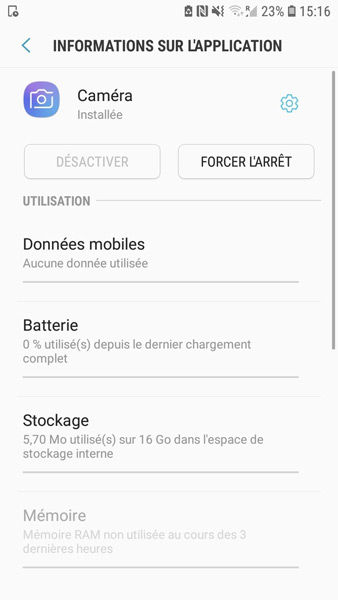
L’appareil photo devrait à nouveau fonctionner. Si ce n’est pas le cas, essayez l’une des autres solutions suivantes.
Si l’appareil photo ne fonctionne pas sur votre appareil Samsung, cela peut être parce que le cache est trop rempli ou qu’il y a trop de données. Il est important de nettoyer vos données de temps en temps pour assurer le bon fonctionnement de vos applications.
Pour ce faire, rendez-vous dans les Paramètres de votre appareil Samsung > Applications > Caméra > Stockage. Appuyez ensuite sur « Supprimer les données » et « Vider le cache ».
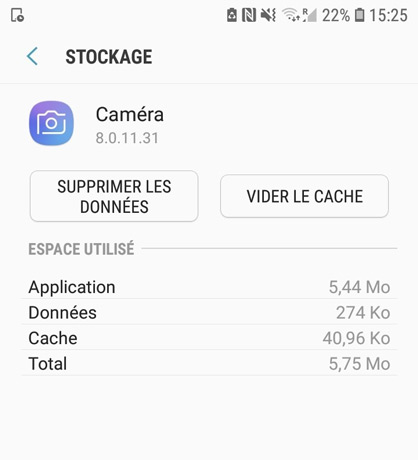
Vous pourrez ensuite redémarrer votre appareil Samsung et essayer à nouveau d’ouvrir l’application Caméra pour voir si cela fonctionne.
L’une des solutions les plus efficaces, quel que soit le problème rencontré, est d’essayer d’éteindre et de rallumer le téléphone. Pour cela, maintenez la touche « On » enfoncée jusqu’à ce que différentes options apparaissent.
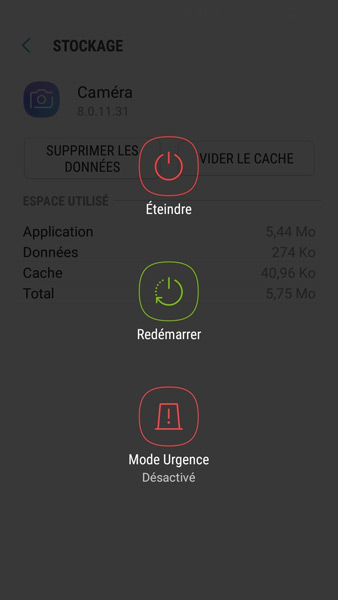
Appuyez sur « Eteindre » ou « Redémarrer ». Si vous avez éteint l’appareil, redémarrez-le manuellement au bout de quelques minutes, en appuyant à nouveau longuement sur la touche « On ».
Lorsque l’appareil photo téléphone Samsung ne fonctionne plus, l’une des solutions les plus efficaces est de combiner les deux solutions précédentes (effacer les données et supprimer le cache, puis éteindre l’appareil) et de retirer la batterie du téléphone. Ce n’est pas possible sur tous les téléphones, mais si vous pouvez le faire, cela est fortement conseillé pour obtenir les meilleurs résultats. Une fois la batterie enlevée, attendez quelques minutes avant de la remettre en place, et redémarrez votre téléphone.
Le mode sécurisé Samsung est utile pour ramener son téléphone Samsung à son état normal lorsque l’on rencontre des dysfonctionnements, c’est donc une solution pour résoudre l’échec de l’appareil photo Samsung. En effet, le mode sécurisé permet de forcer l’appareil à exécuter le système d’exploitation et à désactiver la plupart des applications tierces, qui causent des dysfonctionnements.
Si le problème d’échec de la Caméra Samsung vient d’une application tierce, qui fonctionne en arrière-plan et cause le plantage de votre application appareil photo, alors votre Samsung devrait fonctionner normalement en mode sécurisé.
De plus, entrer en mode sécurisé n’entraîne pas de pertes de données !
Pour activer le mode sécurisé, suivez les étapes suivantes :
Le mode sécurisé va apparaitre.
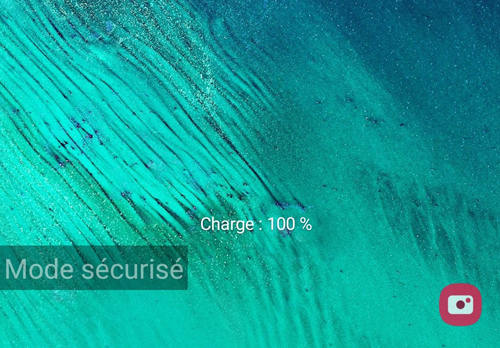
Pour vérifier que vous êtes bien en mode sécurisé Samsung, regardez le coin en bas à gauche de l’écran : il devrait être écrit « Mode sécurisé ».
Pour sortir du mode sécurisé, déroulez le panneau de notifications et appuyez sur « Mode sécurisé activé ». Si cette solution ne fonctionne pas pour votre modèle de Samsung, redémarrez simplement l’appareil.
Si l’appareil photo ne fonctionne plus sur votre Samsung, réinitialiser les paramètres d’application devrait apporter une solution à votre problème. Cette solution est d’ailleurs efficace pour la plupart des problèmes de dysfonctionnements d’applications.
Pour réinitialiser les paramètres des applications, suivez les étapes suivantes :
Appuyez sur « Réinitialiser les paramètres »
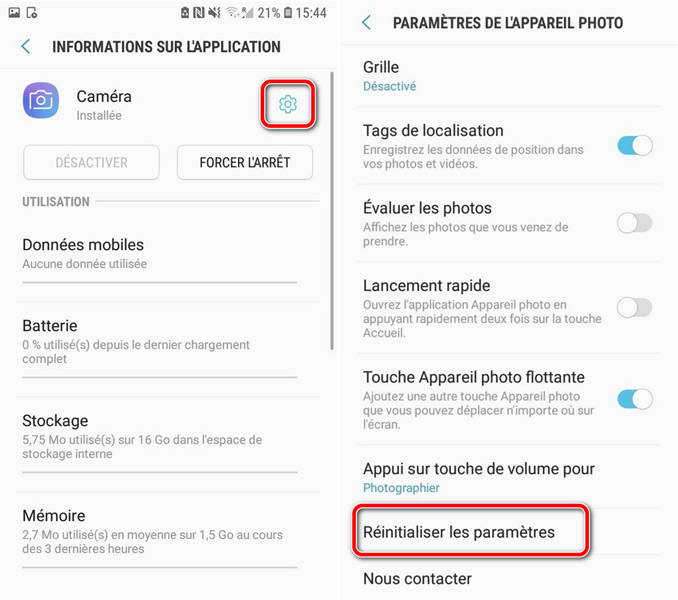
Une fois que les paramètres ont été réinitialisés, essayez de redémarrer l’appareil photo : l’application devrait fonctionner.
Il se peut que le dysfonctionnement de l’application Caméra apparaisse après que vous ayez installé une application tierce. Pour corriger l’échec de l’appareil photo, il faudra donc tout simplement désinstaller l’application tierce à l’origine du dysfonctionnement.
Pour ce faire, rendez-vous dans les Paramètres de votre téléphone Samsung puis appuyez sur « Applications ». La liste des applications installées sur votre appareil va apparaitre : il vous suffit d’appuyer sur l’application tierce qui pose problème puis sur « Désinstaller ».
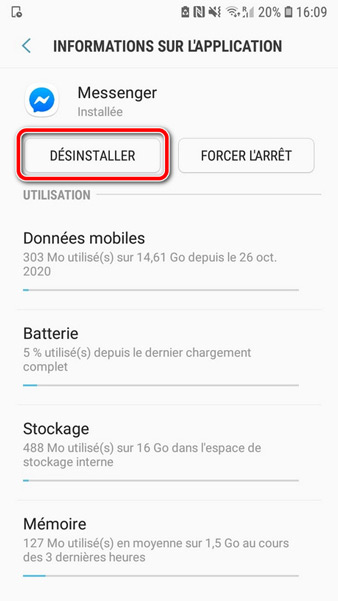
Le problème devrait être résolu.
Si aucune de ces solutions n’a fonctionné, peut être que vous devrez réinitialiser votre appareil Samsung aux paramètres d’usine pour résoudre l’échec Caméra Samsung. Cette solution est à utiliser en dernier recours car elle va effacer toutes les données de votre appareil Samsung. Vous pouvez toutefois sauvegarder vos données avant de procéder à la réinitialisation de votre appareil.
Pour réinitialiser votre appareil Samsung aux paramètres d’usine, suivez les étapes suivantes :
Appuyez sur Sauvegarde et restauration
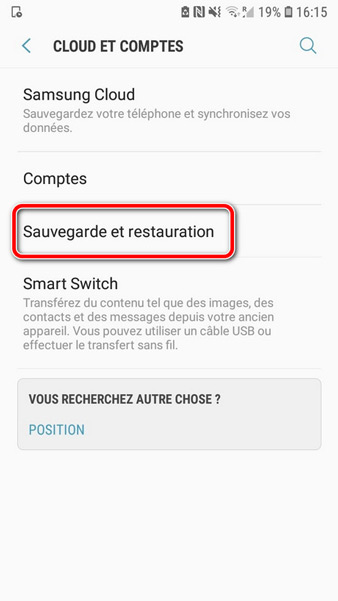
Il ne vous restera plus qu’à confirmer la réinitialisation puis à redémarrer votre appareil. La Caméra devrait mieux fonctionner puisque votre téléphone se trouvera dans le même état qu’à la sortie d’usine, lorsque vous l’avez acheté.
Une autre solution est de vider votre carte SD, c’est-à-dire votre stockage externe, afin de libérer de l’espace de stockage et résoudre le problème d’échec Caméra Samsung. Avant cela, n’oubliez pas de sauvegarder son contenu sur votre PC par exemple.
Pour formater la carte micoSD, suivez les étapes suivantes :
Appuyez sur les 3 points en haut à droite de l’écran pour afficher plus d’options, puis « Paramètres de stockage »
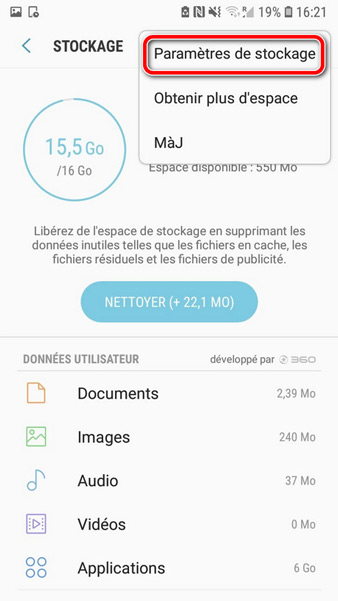
Pour finir, le problème appareil photo Android peut être résolu très facilement et rapidement avec un logiciel professionnel comme ReiBoot for Android de Tenorshare. Ce logiciel vous permet de résoudre de nombreux problèmes d’échec, de blocage ou de bugs, quel que soit votre modèle de Samsung et votre version d’Android.
Pour résoudre l’échec de l’application Caméra Android avec le logiciel ReiBoot, suivez les étapes suivantes :
Cliquez sur « Réparer le système Android » puis sur « Réparer maintenant »
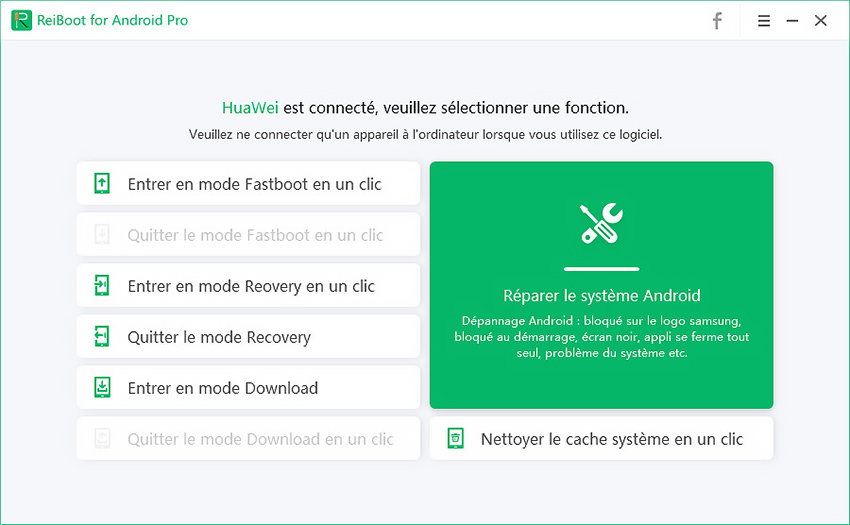
Vous devrez ensuite renseigner les informations de votre appareil Samsung pour télécharger le firmware correspondant.

Une fois le téléchargement terminé, vous pourrez cliquer sur « Réparer maintenant » pour lancer la réparation du système. Attention, le processus peut entraîner une perte de certaines données. Il est donc important, avant de se lancer, de sauvegarder ses données Samsung.
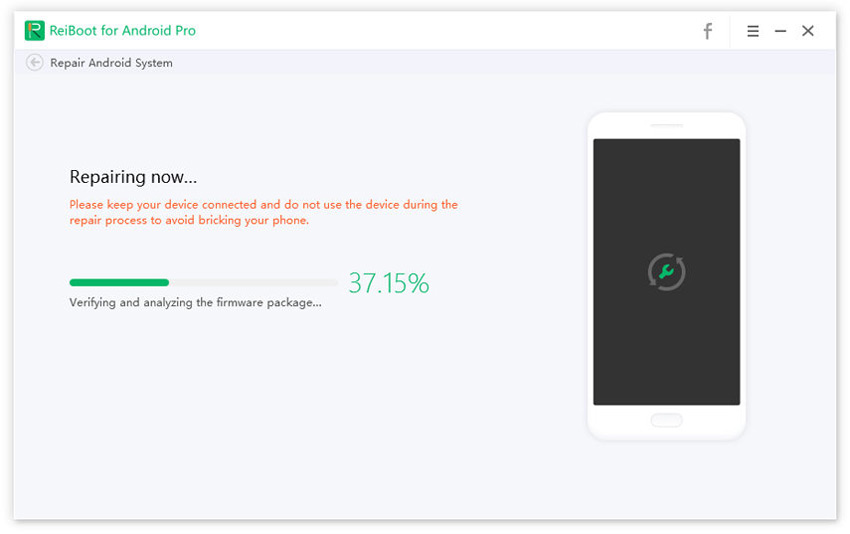
Ces solutions vous permettront de résoudre un échec de l’appareil photo Samsung efficacement et rapidement. Si l’une d’entre elles ne marche pas, essayez d’autres solutions jusqu’à ce que votre problème soit résolu.


Tenorshare ReiBoot pour Android - Réparer les problèmes Android
puis rédigez votre avis
Par Chloé Blanchet
2025-03-28 / Réparer Android